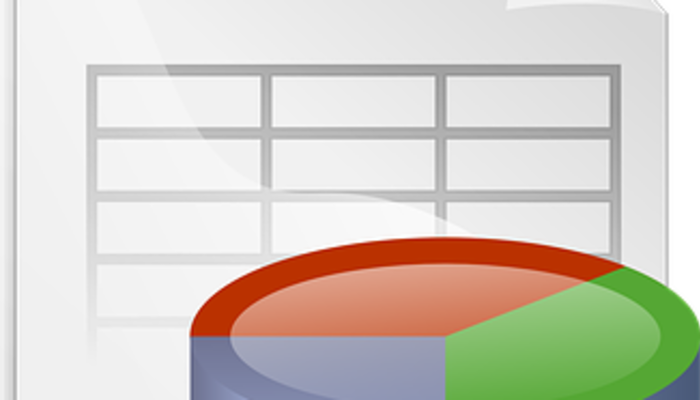Excelで行列を分割する方法をショートカットも含めご紹介!
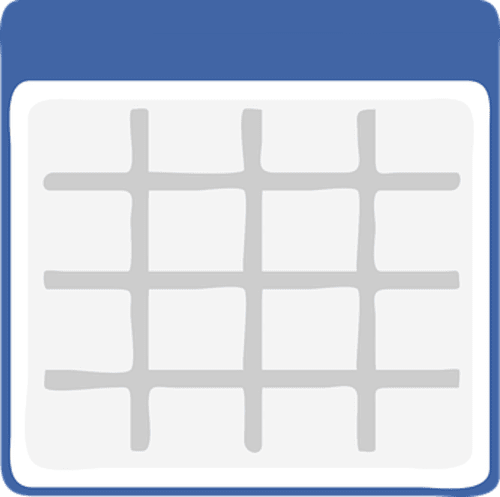
今回はExcelで1つのセルに入っている文字列を分けてみたい、行列を分けたいという方にぜひ知ってほしい、Excelにおける行列を上下や左右に分割する方法や、関連するExcelにおけるセルの結合方法についてもご紹介しますが、Excelでは行列というものがあり、それらを分割することができるということについてご存知でしょうか。ExcelはMicrosoft Officeというパッケージ商品に含まれているアプリケーションで、表計算を行うことのできるものになります。

そんなExcelでは行列というものがあり、セルの位置を把握するのに必要な存在となっています。今回はそんな行列を上下左右に分割を行う方法や、反対に結合する方法についてもご紹介をしますので、ぜひExcelの行列についてマスターをしてください。
関連記事
Excelにおける行列の分割を行うメリット

Excelで1つのセルに入っている文字列を分けてみたい、行列を分けたいという方にぜひ知ってほしい、Excelにおける行列を上下や左右に分割する方法や、関連するExcelにおけるセルの結合方法についてご紹介をする前に、Excelにおける行列の分割を行うメリットについてご紹介をします。Excelでは行列の分割を行うと、単純に行列を増やすことができますし、文字列も分割することができるので、冗長になったセルを見やすく、わかりやすくすることが可能です。

Excelにおける行列の分割を行う方法①分割先の行列の挿入

それでは、Excelで1つのセルに入っている文字列を分けてみたい、行列を分けたいという方にぜひ知ってほしい、Excelにおける行列を上下や左右に分割する方法や、関連するExcelにおけるセルの結合方法についてご紹介をします。最初にご紹介をする、Excelにおける行列を上下や左右に分割する方法は、分割先の行列の挿入についてです。
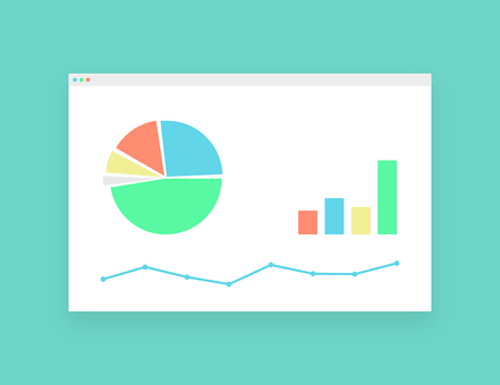
まずは行列の分割をした後に文字列を表示させるために、行列の挿入を行います。行列の挿入はシートの任意の行または列全体右クリックで挿入を押すと、1列挿入がされます。
Excelにおける行列の分割を行う方法②実際に行列を分割
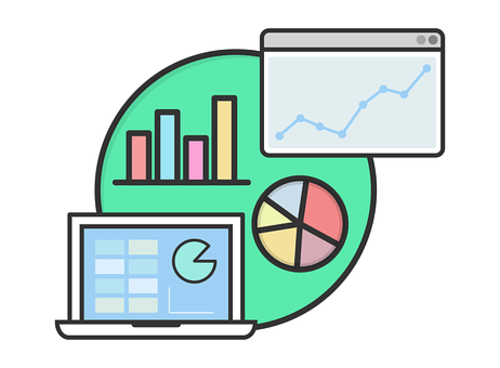
続いてご紹介をするExcelで1つのセルに入っている文字列を分けてみたい、行列を分けたいという方にぜひ知ってほしい、Excelにおける行列を上下や左右に分割する方法は、分割先の行列の挿入についてです。まずは分割したいセルをすべて選択し、データ→区切り位置→区切りの位置設定ウィザードでデータのプレビューを見ながら区切る位置を決めてください。最後に区切ったデータの表示先を指定し、OKを押せば分割が完了します。
Excelにおける行列の結合を行う方法

続いてはExcelで1つのセルに入っている文字列を分けてみたい、行列を分けたいという方にぜひ知ってほしい、行列の分割に関連したものであるExcelにおける行列の結合を行う方法についてご紹介をします。Excelにはセルを結合して中央揃えというアイコンがあります。結合したいセルを選択後、こちらを押すと結合をすることができます。なお、セルを結合して中央揃え横の▼を押すと、横方向の結合や結合の解除も選択できます。

Excelで行列を分割してみよう!
ここまで、Excelで1つのセルに入っている文字列を分けてみたい、行列を分けたいという方にぜひ知ってほしい、Excelにおける行列を上下や左右に分割する方法や、関連するExcelにおけるセルの結合方法についてもご紹介しました。Excelで行列の分割をしたり、結合を行うことによってよりデータの管理や表現を行いやすくすることができることについておわかりいただけたかとおもいます。ぜひExcelでの行列の分割や結合機能をうまく使いこなせるようになってください。